
Tror du bare kan slutte et standard Linux live USB-drev til din Mac og starte fra det? Tænk igen. Du bliver nødt til at gå ud af din måde at oprette et live Linux USB-drev, der starter på en Mac.
Dette kan være ret hovedpine, men vi har fundet et grafisk værktøj, der gør det let. Du kan hurtigt starte Ubuntu, Linux Mint, Kali Linux og andre almindelige Linux-distributioner på din Mac.
Problemet
RELATEREDE: Sådan oprettes opstartbare USB-drev og SD-kort til hvert operativsystem
Apple har gjort det vanskeligt at starte ikke-Mac OS X-operativsystemer fra USB-drev. Mens du kan tilslutte et eksternt CD / DVD-drev til din Mac og starte fra standard Linux live-cd'er og USB'er, skal du blot tilslutte et Linux live USB-drev oprettet af standardværktøjer som Universal USB Installer og uNetbootin til en Mac fungerer ikke.
Der er flere måder at omgå dette på. For eksempel tilbyder Ubuntu nogle omhyggelige instruktioner der involverer at konvertere USB-drevets filsystem og gøre dets partitioner bootbare, men nogle rapporterer, at disse instruktioner ikke fungerer for dem. Der er en grund til, at Ubuntu anbefaler bare at brænde en disk.
rEFInd skulle give dig mulighed for at starte disse USB-drev, hvis du installerer det på din Mac. Men du behøver ikke installere denne alternative UEFI boot manager på din Mac. Løsningen nedenfor skal give dig mulighed for at oprette Linux live USB-drev, der starter på moderne Mac'er uden yderligere fiddling eller noget ekstra - indsæt, genstart og gå.
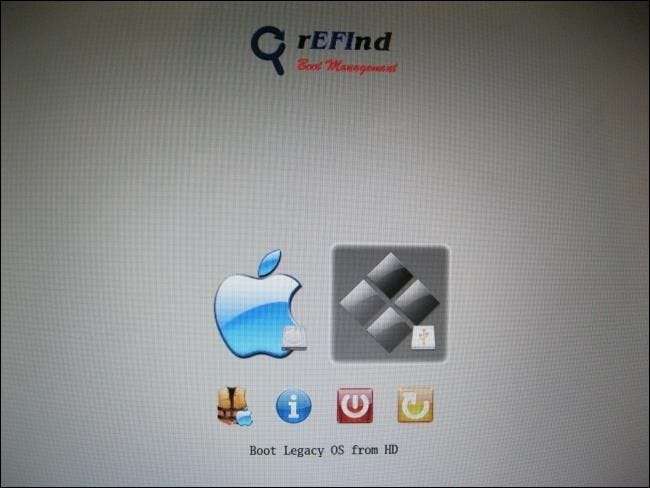
Brug Mac Linux USB Loader
RELATEREDE: Sådan bruges din Macs diskværktøj til at partitionere, rydde, reparere, gendanne og kopiere drev
Et værktøj ved navn “ Mac Linux USB Loader ”Af SevenBits fungerede godt for os. Denne Mac-applikation giver dig mulighed for at oprette USB-drev med din foretrukne Linux-distro på dem inden for Mac OS X med få klik. Du kan derefter genstarte og starte disse USB-drev for at bruge Linux-distributionen fra live-systemet.
Bemærk : Sørg for at flytte Mac Linux USB Loader-applikationen til din applikationsmappe, før du kører den. Dette undgår en manglende "Enterprise Source" -fejl senere.
Indsæt først USB-drevet i din Mac og åbn programmet Diskværktøj . Kontroller, at USB-drevet er formateret med en MS-DOS (FAT) partition. Hvis det ikke er det, skal du slette partitionen og oprette en FAT-partition - ikke en ExFAT-partition.
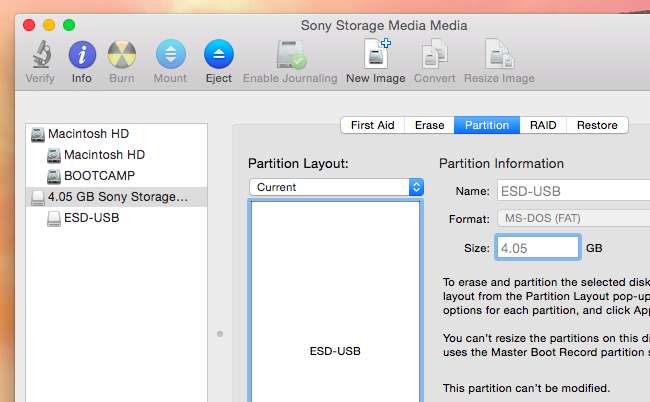
Åbn derefter Mac Linux USB Loader-applikationen, du downloadede. Vælg "Opret Live USB", hvis du allerede har downloadet en Linux ISO-fil. Hvis ikke, skal du vælge "Distribution Downloader" for let at downloade ISO-distributions ISO'er til brug med dette værktøj.
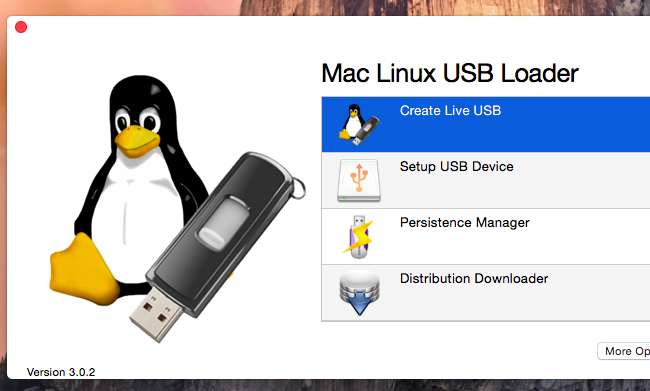
Vælg Linux-distributionens ISO-fil, du downloadede, og vælg et tilsluttet USB-drev, der skal sætte Linux-systemet på.
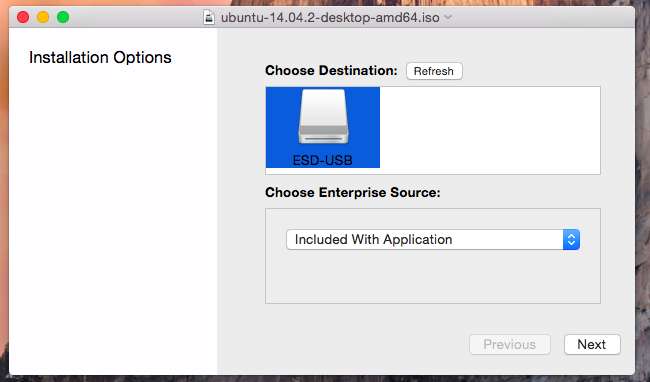
Vælg de relevante indstillinger, og klik på "Begynd installation" for at fortsætte. Mac Linux USB Loader opretter et bootbart USB-drev, der fungerer på din Mac og starter op i den Linux-distribution uden problemer eller hacks.
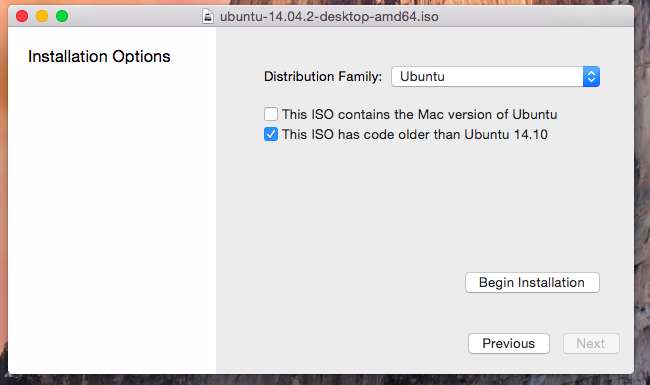
Før du starter drevet, kan du ændre nogle andre muligheder her. For eksempel kan du indstille "vedholdenhed" på drevet, og en del af USB-drevet vil være reserveret til dine filer og indstillinger. Dette fungerer kun for Ubuntu-baserede distributioner.
Klik på "Persistence Manager" på hovedskærmen, vælg dit drev, vælg hvor meget af drevet, der skal reserveres til vedvarende data, og klik på "Opret persistens" for at aktivere dette.
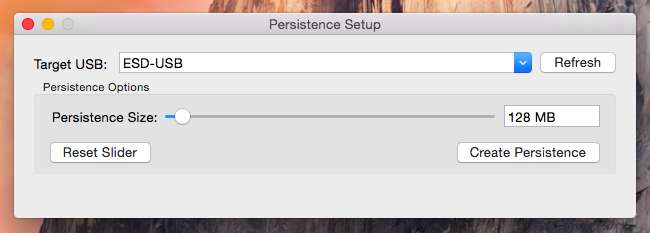
Opstart af drevet
RELATEREDE: Sådan installeres og Dual Boot Linux på en Mac
For faktisk at starte drevet skal du genstarte din Mac og hold Option-tasten nede, mens den starter . Du får vist menuen bootindstillinger vises. Vælg det tilsluttede USB-drev. Mac'en starter Linux-systemet fra det tilsluttede USB-drev.
Hvis din Mac bare starter til loginskærmen, og du ikke kan se menuen bootindstillinger, skal du genstarte din Mac igen og holde Option-tasten nede tidligere i opstartsprocessen.
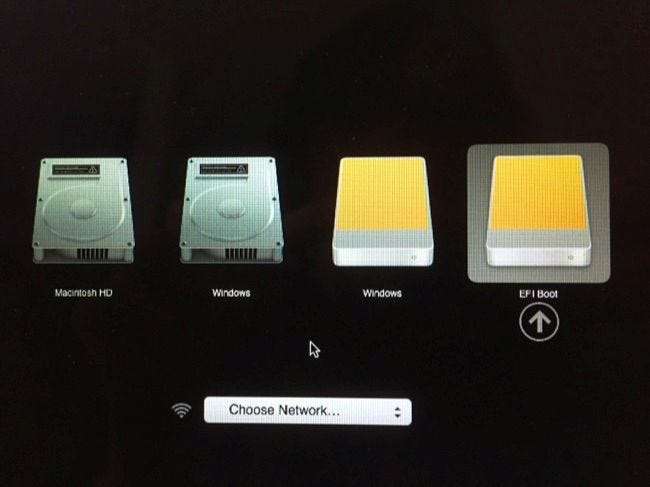
Denne løsning giver dig mulighed for at starte almindelige Linux USB-drev på din Mac. Du kan bare starte og bruge dem normalt uden at ændre dit system.
Vær forsigtig, inden du prøver installer et Linux-system på din Macs interne drev . Det er en mere involveret proces.







